QLabel Class
QLabel小部件提供文本或图像显示。
| Header | #include < QLabel > |
|---|---|
| qmake | QT += widgets |
| Inherits | QFrame |
| Inherited By |
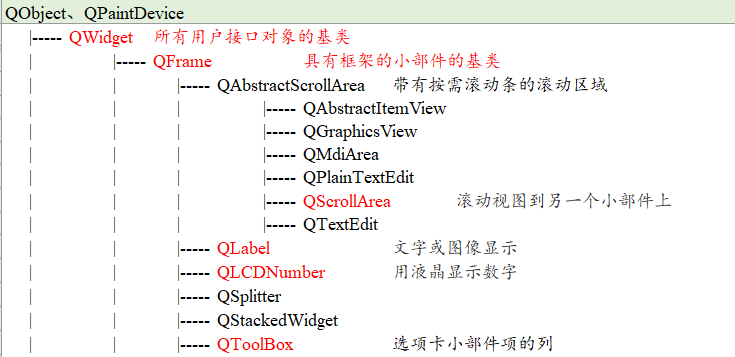
详细说明

QLabel用于显示文本或图像。不提供用户交互功能。标签的视觉外观可以以各种方式配置,并且可以用于为另一个小部件指定焦点助记键。
QLabel可以包含以下任何内容类型:
| Content | Setting |
|---|---|
| Plain text | 将QString传递给setText() 。 |
| Rich text | 将包含富文本的QString传递给setText() 。 |
| A pixmap | 将QPixmap传递给setPixmap() 。 |
| A movie | 将QMovie传递给setMovie() 。 |
| A number | 将int或double传递给setNum() ,后者将数字转换为纯文本。 |
| Nothing | 与空纯文本相同。这是默认值。由clear() 设置。 |
警告:当将QString传递给构造函数或调用setText() 时,请确保清理您的输入,因为QLabel试图猜测它是将文本显示为纯文本还是富文本(html4标记的子集)。您可能希望显式调用setTextFormat() ,例如,如果希望文本为纯格式,但无法控制文本源(例如,在显示从Web加载的数据时)。
使用这些函数中的任何一个更改内容时,将清除以前的任何内容。
默认情况下,标签显示左对齐、垂直居中的文本和图像,其中要显示的文本中的任何选项卡都将自动展开。但是,QLabel的外观可以通过几种方式进行调整和微调。
可以使用setAlignment() 和setIndent() 调整QLabel小部件区域中内容的位置。文本内容还可以使用setWordWrap() 沿单词边界换行。例如,此代码设置了一个凹陷面板,其右下角有两行文本(两行都与标签的右侧齐平):
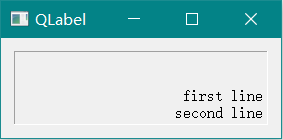
#include <QtWidgets>
int main(int argc, char *argv[])
{
QApplication app(argc,argv);
app.setApplicationName ("QLabel");
QWidget w;
QLabel *label = new QLabel();
label->setFrameStyle(QFrame::Panel | QFrame::Sunken);
label->setText("first line\nsecond line");
label->setAlignment(Qt::AlignBottom | Qt::AlignRight);
QHBoxLayout *mainLayout = new QHBoxLayout(&w);
mainLayout->addWidget (label);
w.resize (280,100);
w.show ();
app.exec();
return 0;
}
QLabel从QFrame继承的属性和函数也可用于指定要用于任何给定标签的小部件框架。
QLabel通常用作交互式小部件的标签。为此,QLabel提供了一种有用的机制,用于添加助记符(参见QKeySequence),该助记符将键盘焦点设置到另一个小部件(称为QLabel的“buddy”)。例如:
QLineEdit *phoneEdit = new QLineEdit(this);
QLabel *phoneLabel = new QLabel("&Phone:", this);
phoneLabel->setBuddy(phoneEdit);
在本例中,当用户按Alt+P时,键盘焦点转移到标签的好友(QLineEdit)。如果好友是按钮(继承自QAbstractButton),则触发助记符将模拟按钮单击。
属性
-
alignment: Qt::Alignment 标签内容的对齐方式
默认情况下,标签的内容是左对齐和垂直居中的。
Access functions:
-
Qt::Alignment alignment() const
-
void setAlignment(Qt::Alignment)
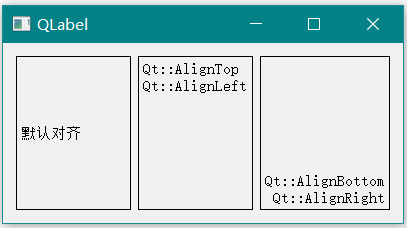
-
-
hasSelectedText: const bool 是否选择了任何文本
如果用户选择了部分或全部文本,则hasSelectedText() 返回true;否则返回false。
默认情况下,此属性为false。注意:标签上设置的textInteractionFlags需要包括TextSelectableByMouse或TextSelectableByKeyboard。
Qt4.7中引入了这个属性。Access functions:
- bool hasSelectedText() const
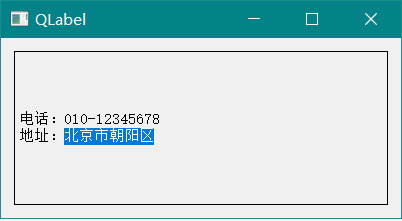
-
indent: int 以像素为单位保存标签的文本缩进
如果标签显示文本,如果alignment() 为Qt::AlignLeft,缩进将应用于左边缘;如果alignment() 为Qt::AlignRight,缩进将应用于右边缘;如果alignment() 为Qt::AlignTop,缩进将应用于上边缘;如果alignment() 为Qt::AlignBottom,缩进将应用于下边缘。
如果缩进为负,或者未设置缩进,则标签将按如下方式计算有效缩进:如果frameWidth() 为0,则有效缩进为0。如果frameWidth() 大于0,则有效缩进将变为小部件当前字体() 的“x”字符宽度的一半。
默认情况下,缩进是-1,这意味着有效缩进是以上述方式计算的。
Access functions:
- int indent() const
- void setIndent(int)
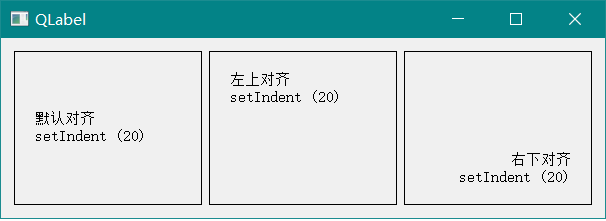
-
margin: int 边距的宽度
边距是框架的最里面像素和内容的最外像素之间的距离。
默认边距为0。
Access functions:
- int margin() const
- void setMargin(int)
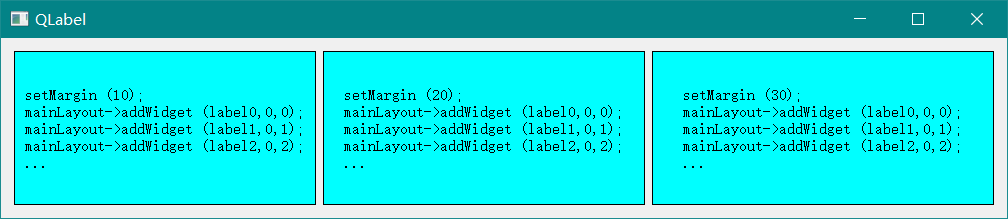
-
openExternalLinks: bool 是否使用QDesktopServices::openUrl()自动打开链接,而不是发出linkActivated() 信号
注意:标签上设置的textInteractionFlags需要包括LinksAccessibleByMouse或LinksAccessibleByKeyboard。
默认值为false。Access functions:
- bool openExternalLinks() const
- void setOpenExternalLinks(bool open)
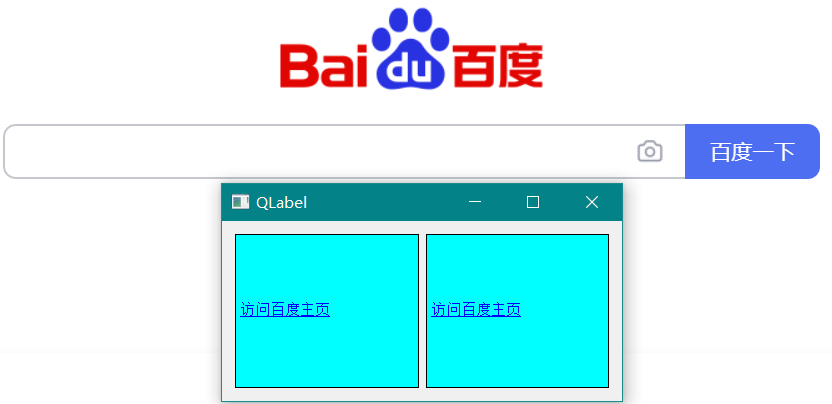
-
pixmap: QPixmap 标签的pixmap
以前,Qt提供了pixmap() 的一个版本,它通过指针返回pixmap。该版本现在已被弃用。要保持与旧代码的兼容性,可以显式区分by pointer函数和by value函数:
const QPixmap *pixmapPtr = label->pixmap(); QPixmap pixmapVal = label->pixmap(Qt::ReturnByValue);如果使用 QT_DISABLE_DEPRECATED_BEFORE 宏禁用了不推荐使用的版本,则可以省略QT::ReturnByValue,如下所示:
QPixmap pixmapVal = label->pixmap();如果没有设置pixmap,则不推荐使用的getter函数将返回nullptr。
设置pixmap将清除以前的任何内容。好友的快捷方式(如果有)会被禁用。Access functions:
- QPixmap pixmap(Qt::ReturnByValueConstant) const
- void setPixmap(const QPixmap &)
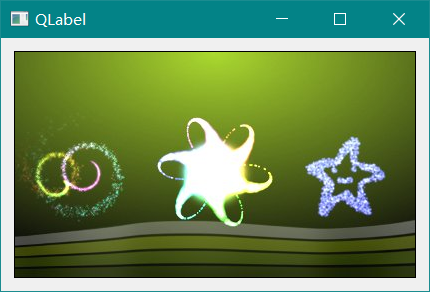
-
scaledContents: bool 是否缩放其内容以填充所有可用空间
当启用并且标签显示一个pixmap时,它将缩放pixmap以填充可用空间。
此属性的默认值为false。Access functions:
- bool hasScaledContents() const
- void setScaledContents(bool)

-
selectedText: const QString 选定的文本
如果没有选定的文本,则此属性的值为空字符串。默认情况下,此属性包含空字符串。
注意:标签上设置的textInteractionFlags需要包括TextSelectableByMouse或TextSelectableByKeyboard。Access functions:
- QString selectedText() const
-
text: QString 标签的文本
如果未设置文本,则返回空字符串。设置文本将清除以前的任何内容。
根据文本格式设置,文本将被解释为纯文本或富文本;请参阅setTextFormat() 。默认设置为Qt::AutoText;即QLabel将尝试自动检测文本集的格式。有关富文本的定义,请参见支持的HTML子集。
如果已设置好友,则会根据新文本更新好友助记键。
请注意,QLabel非常适合显示小型富文本文档,例如从标签的调色板和字体属性获取文档特定设置(字体、文本颜色、链接颜色)的小型文档。对于大型文档,请改用只读模式下的QTextEdit。QTextEdit还可以在必要时提供滚动条。
注意:如果文本包含富文本,此函数将启用鼠标跟踪。
Access functions:
- QString text() const
- void setText(const QString &)
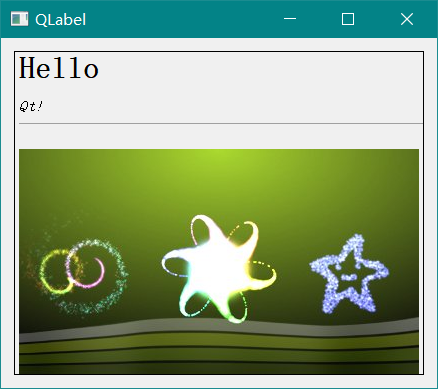
QString str = "<h1>Hello</h1> <i>Qt!</i>" "<hr ><br>" "<img src = 'file:///E:/Users/Desktop/qt5_particles.jpg'/>"; label0->setText( str); // 可惜不能支持http协议,只有本地文件传输 -
textFormat: Qt::TextFormat 标签的文本格式
有关可能选项的说明,请参见Qt::TextFormat枚举。
默认格式是Qt::AutoText。Access functions:
- Qt::TextFormat textFormat() const
- void setTextFormat(Qt::TextFormat)
enum Qt::TextFormat
这个枚举用于可以显示纯文本和富文本的小部件,例如QLabel。它用于决定文本字符串是否应被解释为一个或另一个。这通常是通过将一个枚举值传递给qtexted::setTextFormat() 函数来完成的。
Constant Value Description Qt::PlainText 0 文本字符串被解释为纯文本字符串。 Qt::RichText 1 文本字符串被解释为富文本字符串。有关富文本的定义,请参见支持的HTML子集。 Qt::AutoText 2 如果Qt::mightBeRichText() 返回true,则文本字符串将解释为Qt::RichText,否则解释为Qt::PlainText。 Qt::MarkdownText 3 文本字符串被解释为标记格式的文本。这个枚举值是在Qt5.14中添加的。 
QString str = "<h1>Hello</h1> <i>Qt!</i>" "<hr ><br>" "<img src = 'file:///E:/Users/Desktop/qt5_particles.jpg'/>"; label0->setText( str); label0->setTextFormat (Qt::PlainText); -
textInteractionFlags: Qt::TextInteractionFlags 指定标签显示文本时应如何与用户输入交互
如果标志包含Qt::LinksAccessibleByKeyboard,则焦点策略也会自动设置为Qt::StrongFocus。如果设置了Qt::TextSelectableByKeyboard,则焦点策略设置为Qt::ClickFocus。
默认值为Qt::LinksAccessibleByMouse。
Access functions:
- Qt::TextInteractionFlags textInteractionFlags() const
- void setTextInteractionFlags(Qt::TextInteractionFlags flags)
enum Qt::TextInteractionFlag
flags Qt::TextInteractionFlags此枚举指定文本显示小部件如何响应用户输入。
Constant Value Description Qt::NoTextInteraction 0 无法与文本交互。 Qt::TextSelectableByMouse 1 可以使用鼠标选择文本,并使用关联菜单或标准键盘快捷键将其复制到剪贴板。 Qt::TextSelectableByKeyboard 2 可以使用键盘上的光标键选择文本。将显示文本光标。 Qt::LinksAccessibleByMouse 4 链接可以突出显示并用鼠标激活。 Qt::LinksAccessibleByKeyboard 8 链接可以使用tab键集中并用enter键激活。 Qt::TextEditable 16 文本完全可编辑。 Qt::TextEditorInteraction TextSelectableByMouse | TextSelectableByKeyboard| TextEditable QTextEdit文本编辑器的默认值。 Qt::TextBrowserInteraction TextSelectableByMouse | LinksAccessibleByMouse | LinksAccessibleByKeyboard QTextBrowser的默认值。 -
wordWrap: bool 标签的换行策略
如果此属性为true,则标签文本将在必要的分词处进行包装;否则根本不会进行包装。
默认情况下,将禁用自动换行。
Access functions:
- bool wordWrap() const
- void setWordWrap(bool on)
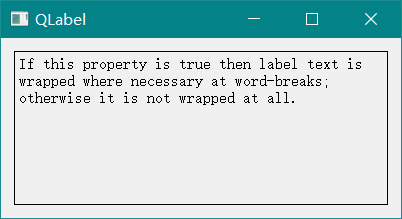
QString str = "If this property is true then label text is wrapped where necessary at word-breaks; otherwise it is not wrapped at all."; label0->setText( str); label0->setWordWrap (true) ; label0->setAlignment (Qt::AlignTop);
公共函数
构造和析构
- QLabel(const QString &text, QWidget *parent = nullptr, Qt::WindowFlags f = Qt::WindowFlags())
- QLabel(QWidget *parent = nullptr, Qt::WindowFlags f = Qt::WindowFlags())
- virtual ~QLabel()
属性相关
- Qt::Alignment alignment() const
- void setAlignment(Qt::Alignment)
- bool hasSelectedText() const
- int indent() const
- void setIndent(int)
- int margin() const
- void setMargin(int)
- bool openExternalLinks() const
- void setOpenExternalLinks(bool open)
- QPixmap pixmap(Qt::ReturnByValueConstant) const
- void setPixmap(const QPixmap &)
- bool hasScaledContents() const
- void setScaledContents(bool)
- QString selectedText() const
- QString text() const
- void setText(const QString &)
- Qt::TextFormat textFormat() const
- void setTextFormat(Qt::TextFormat)
- Qt::TextInteractionFlags textInteractionFlags() const
- void setTextInteractionFlags(Qt::TextInteractionFlags flags)
- bool wordWrap() const
- void setWordWrap(bool on)
其他
-
QWidget * buddy() const 返回好友
-
void setBuddy(QWidget *buddy) 设置好友控件
当用户按下此标签指示的快捷键时,键盘焦点将转移到标签的好友小部件。
伙伴机制仅适用于包含文本的qlabel,其中一个字符的前缀是与号“&”。此字符设置为快捷键。有关详细信息,请参阅QKeySequence::mnemonic() 文档(要显示实际的与号,请使用“&&”)。
在对话框中,您可以创建两个数据输入小部件和每个小部件的一个标签,并设置几何图形布局,使每个标签正好位于其数据输入小部件(其“伙伴”)的左侧,例如:
QApplication::setStyle (QStyleFactory::create ("fusion")); //使用fusion会始终显示下划线 QLineEdit *nameEdit = new QLineEdit(this); QLabel *nameLabel = new QLabel("&Name:", this); nameLabel->setBuddy(nameEdit); QLineEdit *phoneEdit = new QLineEdit(this); QLabel *phoneLabel = new QLabel("&Phone:", this); phoneLabel->setBuddy(phoneEdit);在上面的代码中,当用户按Alt+N时,焦点跳转到Name字段,当用户按Alt+P时,焦点跳转到Phone字段。
要取消设置以前设置的buddy,请在buddy设置为nullptr时调用此函数。 -
QMovie * movie() const 返回指向标签电影的指针,如果未设置电影,则返回nullptr
-
QPicture picture(Qt::ReturnByValueConstant) const 返回标签的图片
以前,Qt提供了picture() 的一个版本,它通过指针返回图片。该版本现在已被弃用。要保持与旧代码的兼容性,可以显式区分by pointer函数和by value函数:
-
int selectionStart() const 返回标签中第一个选定字符的索引,如果未选择文本,则返回-1
注意:标签上设置的textInteractionFlags需要包括TextSelectableByMouse或TextSelectableByKeyboard。
-
void setSelection(int start, int length) 从位置开始和长度字符中选择文本
注意:标签上设置的textInteractionFlags需要包括TextSelectableByMouse或TextSelectableByKeyboard。
重写的公共函数
- virtual int heightForWidth(int w) const override
- virtual QSize minimumSizeHint() const override
- virtual QSize sizeHint() const override
公共槽
-
void clear() 清空
-
void setMovie(QMovie *movie) 将标签内容设置为电影,并清除以前的任何内容
标签并不拥有这部电影的所有权。好友快捷方式(如果有)也要被禁用。
QMovie类是使用QImageReader播放电影的便利类。
也就是显示没有声音的简单动画 *.gif 文件
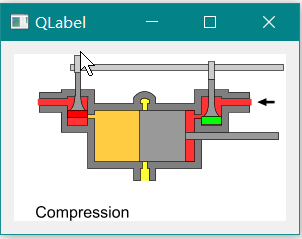
QLabel *widget0 = new QLabel(&w); QMovie *movie = new QMovie(&w); // ...\Examples\Qt-5.15.0\quick\imageelements\content\Uniflow_steam_engine.gif movie->setFileName ("E:/Users/Desktop/Uniflow_steam_engine.gif"); movie->start (); qDebug() << QMovie::supportedFormats (); widget0->setMovie(movie); widget0->setScaledContents (true); // 可以缩放动图 -
void setNum(double num) 将标签内容设置为纯文本,其中包含double num的文本表示形式
-
void setNum(int num) 将标签内容设置为包含整数num的文本表示形式的纯文本
清除以前的任何内容。如果整数的字符串表示形式与标签的当前内容相同,则不执行任何操作。
好友快捷方式(如果有)已禁用。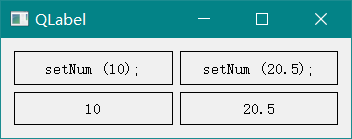
-
void setPicture(const QPicture &picture) 设置QPicture
-
void setPixmap(const QPixmap &) 设置QPixmap
-
void setText(const QString &) 属性相关
信号
- void linkActivated(const QString &link)
- void linkHovered(const QString &link)
重写的受保护的函数
- virtual void changeEvent(QEvent *ev) override
- virtual void contextMenuEvent(QContextMenuEvent *ev) override
- virtual bool event(QEvent *e) override
- virtual void focusInEvent(QFocusEvent *ev) override
- virtual bool focusNextPrevChild(bool next) override
- virtual void focusOutEvent(QFocusEvent *ev) override
- virtual void keyPressEvent(QKeyEvent *ev) override
- virtual void mouseMoveEvent(QMouseEvent *ev) override
- virtual void mousePressEvent(QMouseEvent *ev) override
- virtual void mouseReleaseEvent(QMouseEvent *ev) override
- virtual void paintEvent(QPaintEvent *) override
参考
- Supported HTML Subset






















 603
603











 被折叠的 条评论
为什么被折叠?
被折叠的 条评论
为什么被折叠?








